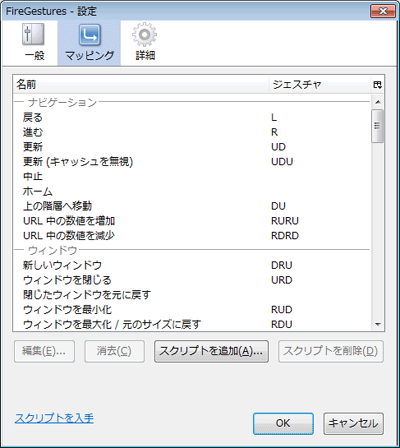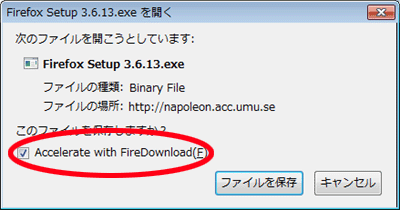パソコンをCDから起動しようと思ってBIOSのBOOTメニューでCDを1番目に設定して、CDを入れて再起動した。普通ならこれでCDから起動するんだけどパソコンがフリーズしてCDブートできない。
普通どおりPCを起動しCDを入れてみたらちゃんと認識する。
PCにプリインストールされているユーティリティーでパソコン診断なるものがあったのでCDドライブをチェックしたけど問題なし。
なんでCDブートだけできないんだろう、いちおうCDを入れて起動するとCDが回る音はするけどそのまま音がしなくなり結局フリーズする。
そこでデバイスマネージャーを開いてみた。デバイスマネージャーは、マイコンピュータを右クリックし管理で開ける。コンピュータの管理の画面が出るので左の項目のデバイスマネージャーをクリック。すると右にドライバの一覧が出る。
その中の、IDE ATA/ATAPIコントローラーをクリックすると、セカンダリIDEチャネルとプライマリIDEチャネル、標準デュアルチャネルがあった。
そこでおそらくプライマリIDEはハードディスクのことだろうから、セカンダリIDEチャネルのプロパティを開いてみた。その中の詳細設定を開くと、現在の転送モードがPIOモードになっている。
PIOモードは転送方式の事で、DMAモードもあり、DMAモードが正常に動作しない場合の緊急用としてPIOモードが用いられるらしい。PIOモードって低速のモードらしいので、それが原因でCDブートできなかったのかもしれない。
タイムアウトまたは巡回冗長検査 (CRC) エラーが合計 6 回発生すると、最速のDMAモードから順に低速のモードになり最終的にPIOモードになるみたい。
イベントビューアのログを見てみると、赤いバッテンでcdromのエラーがかなりの数出ていた。エラーを開いてみると、デバイス¥Device¥CdRom0に不良ブロックがあります。と書いてある。
おそらくこれが原因でDMAモードからPIOモードに変更になったんだと思う。
そこでPIOモードをDMAモードに戻す方法を検索したらいっぱい見つかった。先ほどのデバイスマネージャーを開きセカンダリIDEチャネルを右クリックしプロパティを開く。
そして詳細設定を開き、デバイス0の転送モードのプルダウンからDMA(利用可能な場合)に変更。さらにデバイス1の転送モードのプルダウンからDMA(利用可能な場合)を選択し、OKをクリックし再起動。
私の場合はこれでも元に戻らなかったので、セカンダリIDEチャネルを右クリックし削除で再起動した。これでPIOモードからDMAモードに戻りCDブートもできるようになった。
CDやDVDの読み込みが遅くなったり動画再生中に途切れたりする場合はここを確認してみるといいかもしれない。